Badges: Unterschied zwischen den Versionen
Keine Bearbeitungszusammenfassung |
|||
| (7 dazwischenliegende Versionen von 2 Benutzern werden nicht angezeigt) | |||
| Zeile 12: | Zeile 12: | ||
'''Wichtiger Hinweis:''' In der FernUniversität werden in Moodle derzeit keine prüfungsrelevanten Leistungen gefordert und hinterlegt. Das heißt die Lösung von Aufgaben und Tests, auch integriert in Workshops und Lektionen, kann nur der Selbstkontrolle dienen und ist als freiwillige Leistung zu sehen. Badges basieren auf der Bewertung (grading) dieser freiwilligen Leistungen. Daher sind auch sie, ebenso wie Ratings, als Anreiz für eine aktive Beteiligung am Studium zu sehen, nicht jedoch als Bestandteile einer abschlussrelevanten Prüfung. | '''Wichtiger Hinweis:''' In der FernUniversität werden in Moodle derzeit keine prüfungsrelevanten Leistungen gefordert und hinterlegt. Das heißt die Lösung von Aufgaben und Tests, auch integriert in Workshops und Lektionen, kann nur der Selbstkontrolle dienen und ist als freiwillige Leistung zu sehen. Badges basieren auf der Bewertung (grading) dieser freiwilligen Leistungen. Daher sind auch sie, ebenso wie Ratings, als Anreiz für eine aktive Beteiligung am Studium zu sehen, nicht jedoch als Bestandteile einer abschlussrelevanten Prüfung. | ||
<br> | |||
'''Wichtiger Hinweis:''' Badges werden im Hintergrund systemweit vergeben. Wenn Sie Badges anlegen, die an sehr viele Aktivitäten geknüpft sind und an sehr viele Studierende vergeben werden (können), dann läuft dieser Prozess auf dem Server für das ganze Moodle System und kann zu Problemen führen. Bitte legen Sie deshalb lieber mehrere kleine Badges an, als eine große Auszeichnung für einen ganzen Kurs. | |||
==Sichtbarkeit== | ==Sichtbarkeit== | ||
Betreuer*innen sehen über das Rädchensymbol Kursaktionsmenü > Auszeichnungen > Auszeichnungen verwalten, wie oft die Badges vergeben wurden, jedoch nicht, wer sie erhalten hat. | |||
[[Datei:Badge uebersicht.PNG|border|none|left|700px| Anzeige aller möglichen Auszeichnungen]] | |||
Betreuer*innen sehen über das Rädchensymbol | |||
[[Datei:Badge uebersicht.PNG|border|none|left|700px]] | |||
Studierende sehen die erhaltenen Badges in ihrem Profil. | Studierende sehen die erhaltenen Badges in ihrem Profil. | ||
Über Ihren Namen > Einstellungen > Auszeichnungen konfigurieren können sie festlegen, ob ihre Badges generell für Dritte (d.h. auch Betreuer*innen) sichtbar sein sollen oder nicht. | Über Ihren Namen > Einstellungen > Auszeichnungen konfigurieren können sie festlegen, ob ihre Badges generell für Dritte (d.h. auch Betreuer*innen) sichtbar sein sollen oder nicht. | ||
Sie können über Ihren Namen > Einstellungen > Auszeichnungen verwalten aber auch für jedes einzelne Badge entscheiden, ob es für Dritte angezeigt werden soll oder nicht (Augensymbol). | Sie können über Ihren Namen > Einstellungen > Auszeichnungen verwalten aber auch für jedes einzelne Badge entscheiden, ob es für Dritte angezeigt werden soll oder nicht (Augensymbol). | ||
[[Datei:Badge alle.png|border|none|left|400px]] | [[Datei:Badge alle.png|border|none|left|400px| Anzeige der erworbenen Auszeichnungen]] | ||
==Anleitung für Betreuer*innen== | ==Anleitung für Betreuer*innen== | ||
So richten Sie als Person mit der Rolle Betreuer*in kursbezogene Badges mit automatischer Vergabe ein: | So richten Sie als Person mit der Rolle Betreuer*in kursbezogene Badges mit automatischer Vergabe ein: | ||
# Erstellen Sie Grafiken und Beschreibungen für Ihre Badges. | # Erstellen Sie Grafiken und Beschreibungen für Ihre Badges. | ||
# Schalten Sie im | # Schalten Sie im Kursaktionsmenü unter Kursadministration > Einstellungen bearbeiten die Abschlussverfolgung ein. | ||
# Überlegen Sie, welche Aktivitäten für die Vergabe der Badges herangezogen werden sollen und legen Sie in den Einstellungen der jeweiligen Aktivität die Kriterien für den [[Aktivitätsabschluss]] fest, z.B. Abruf von Material A, Schreiben eines Beitrags im Forum xy oder Erreichen von mindestens 80% der Punkte in Quiz N. | # Überlegen Sie, welche Aktivitäten für die Vergabe der Badges herangezogen werden sollen und legen Sie in den Einstellungen der jeweiligen Aktivität die Kriterien für den [[Aktivitätsabschluss]] fest, z.B. Abruf von Material A, Schreiben eines Beitrags im Forum xy oder Erreichen von mindestens 80% der Punkte in Quiz N. | ||
# Legen Sie im | # Legen Sie im Kursaktionsmenü unter Auszeichnungen > Auszeichnung anlegen Ihre Badges an. | ||
Erforderlich sind | Erforderlich sind | ||
*Name - Beachten Sie hier, dass die Bezeichnung der Badges systemweit nur einmal / innerhalb eines Kurses vergeben werden kann. Nutzen Sie z.B. im Sommersemester die Bezeichnung "Experte", können Sie (oder jemand anderes) diese nicht erneut (auch nicht in einer Kurskopie) benutzen. | *Name - Beachten Sie hier, dass die Bezeichnung der Badges systemweit nur einmal / innerhalb eines Kurses vergeben werden kann. Nutzen Sie z.B. im Sommersemester die Bezeichnung "Experte", können Sie (oder jemand anderes) diese nicht erneut (auch nicht in einer Kurskopie) benutzen. | ||
Aktuelle Version vom 8. Februar 2024, 10:26 Uhr
Einführung
Gerade im Fernstudium stellt sich die Frage nach der Aktivierung der Studierenden.
Elemente der Gamification, also spielerische Anreize zur Beteiligung in der multimedialen Lehr-/Lernumgebung ohne dass ein komplettes Spiel zum Einsatz kommt, können dazu herangezogen werden. In Moodle angeboten werden
- Badges
- Fortschrittslisten/Checklist
- Ratings (Gegenseitige Bewertung von Beiträgen in Foren, Glossaren und Datenbanken, z.B. mittels einer Sternchen-Skala)
Einerseits steht der Erfolg von Badges und weiteren Elementen der Gamification in engem Zusammenhang mit der Fachkultur, an der sich Einsatz und auch optische Gestaltung orientieren sollten. Andererseits kennen viele Studierende Computerspiele mit den entsprechenden Elementen aus ihrem privaten Umfeld und reagieren auch beim Lernen positiv darauf.
Badges oder Auszeichnungen können in Moodle kursbezogen oder systemweit verwaltet und vergeben werden. Mit Blick auf die hohen Teilnahmezahlen in den FernUni-Kursen ist die automatische Vergabe gegenüber der manuellen zu bevorzugen.
Wichtiger Hinweis: In der FernUniversität werden in Moodle derzeit keine prüfungsrelevanten Leistungen gefordert und hinterlegt. Das heißt die Lösung von Aufgaben und Tests, auch integriert in Workshops und Lektionen, kann nur der Selbstkontrolle dienen und ist als freiwillige Leistung zu sehen. Badges basieren auf der Bewertung (grading) dieser freiwilligen Leistungen. Daher sind auch sie, ebenso wie Ratings, als Anreiz für eine aktive Beteiligung am Studium zu sehen, nicht jedoch als Bestandteile einer abschlussrelevanten Prüfung.
Wichtiger Hinweis: Badges werden im Hintergrund systemweit vergeben. Wenn Sie Badges anlegen, die an sehr viele Aktivitäten geknüpft sind und an sehr viele Studierende vergeben werden (können), dann läuft dieser Prozess auf dem Server für das ganze Moodle System und kann zu Problemen führen. Bitte legen Sie deshalb lieber mehrere kleine Badges an, als eine große Auszeichnung für einen ganzen Kurs.
Sichtbarkeit
Betreuer*innen sehen über das Rädchensymbol Kursaktionsmenü > Auszeichnungen > Auszeichnungen verwalten, wie oft die Badges vergeben wurden, jedoch nicht, wer sie erhalten hat.
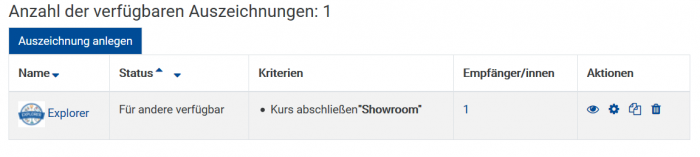
Studierende sehen die erhaltenen Badges in ihrem Profil. Über Ihren Namen > Einstellungen > Auszeichnungen konfigurieren können sie festlegen, ob ihre Badges generell für Dritte (d.h. auch Betreuer*innen) sichtbar sein sollen oder nicht. Sie können über Ihren Namen > Einstellungen > Auszeichnungen verwalten aber auch für jedes einzelne Badge entscheiden, ob es für Dritte angezeigt werden soll oder nicht (Augensymbol).
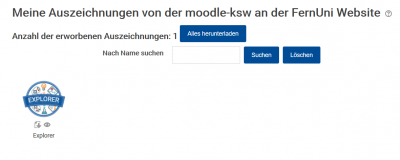
Anleitung für Betreuer*innen
So richten Sie als Person mit der Rolle Betreuer*in kursbezogene Badges mit automatischer Vergabe ein:
- Erstellen Sie Grafiken und Beschreibungen für Ihre Badges.
- Schalten Sie im Kursaktionsmenü unter Kursadministration > Einstellungen bearbeiten die Abschlussverfolgung ein.
- Überlegen Sie, welche Aktivitäten für die Vergabe der Badges herangezogen werden sollen und legen Sie in den Einstellungen der jeweiligen Aktivität die Kriterien für den Aktivitätsabschluss fest, z.B. Abruf von Material A, Schreiben eines Beitrags im Forum xy oder Erreichen von mindestens 80% der Punkte in Quiz N.
- Legen Sie im Kursaktionsmenü unter Auszeichnungen > Auszeichnung anlegen Ihre Badges an.
Erforderlich sind
- Name - Beachten Sie hier, dass die Bezeichnung der Badges systemweit nur einmal / innerhalb eines Kurses vergeben werden kann. Nutzen Sie z.B. im Sommersemester die Bezeichnung "Experte", können Sie (oder jemand anderes) diese nicht erneut (auch nicht in einer Kurskopie) benutzen.
- Grafik
- Beschreibung
- Kriterien für die Vergabe entsprechend den oben genannten Abschlusskriterien für die maßgeblichen Aktivitäten. Die Verknüpfung von mehreren Kriterien ist möglich
- Daten des Verleihers/ der Verleiherin: Bitte tauschen Sie hier "moodle2" aus mit Ihrem Namen, Lehrgebiet, Kursnummer, ...
- Verfallsdatum
- Mitteilungstext im Falle der Vergabe
- Status des Badges über die Schaltfläche "Zugriff verhindern" (Für die Vergabe freigegeben => Kriterien können nicht mehr geändert werden bzw. noch nicht freigegeben => Änderungen sind möglich)
- Hinweis: Badges werden rückwirkend vergeben für alle Studierenden in einer Lernumgebung die zum Zeitpunkt der Freigabe bereits die Kriterien erfüllen. In der Regel sollte die Freigabe daher erfolgen bevor die Studierenden die relevanten Aktivitäten abschließen konnten.
Hinweis: Seit Moodle 3 können Badges systemweit wieder gelöscht und Nutzer*innen entzogen werden.
Weiterführende Information
Dokumentation zu Badges [1]
Falls Ihre Fragen nicht beantwortet werden konnten, wenden Sie sich gerne an unser Helpdesk-Team [2].
Ist dieser Artikel verständlich? Oder zu kurz? Oder zu lang? Ihre Meinung ist für uns wichtig. Wir freuen uns über Ihr Feedback!